Bis vor wenigen Monaten war der Begriff Non-Fungible Tokens (NFTs) so gut wie unbekannt. Dies hat sich in den letzten Wochen jedoch stark verändert, nachdem sogar in den Mainstream-Medien über NFTs berichtet wurde. Nachfolgend erläutere ich kurz was hinter NFTs steckt und wofür diese genutzt werden können.
Das sind Non-Fungible Tokens
Im Zusammenhang mit der Blockchain kann der Begriff Token am ehesten als Einheit definiert werden. Dieser Einheit lässt sich ein Wert zuweisen. Neben einem Vermögenswert kann dies aber beispielsweise auch ein Wirtschaftsgut bzw. eine digitale Entsprechung sein.
Im Bezug auf eine Kryptowährung sind alle Token fungibel, also austauschbar. Jeder Bitcoin ist gleich viel wert und es ist egal welchen ihr besitzt. Beim Euro oder US-Dollar ist es genauso.
Bei NFTs läuft es genau andersherum. Non-fungible, also nicht austauschbare Token sind einzigartig und einmalig. Sie können nicht repliziert oder zerstört werden. NFTs dienen dabei als Kaufnachweis für einen ganz konkreten Vermögenswert. Die Technik der Speicherung in der Blockchain ist identisch mit Währungs-Tokens.
Non-Fungible Tokens sind nicht unlösbar mit dem Asset verbunden und werden auch nicht zur Anzeige oder für den Kopiervorgang benötigt. Sie kommen überall dort zum Einsatz, wo virtuelle Güter als einmalige Objekte gehandelt und gesammelt werden können.
Aktuell dominieren digitale Kunst und Sammlerobjekte
Derzeit finden Non-Fungible Tokens vor allem bei sogenannter Krypto-Kunst und digitalen Sammlerobjekten Verwendung.
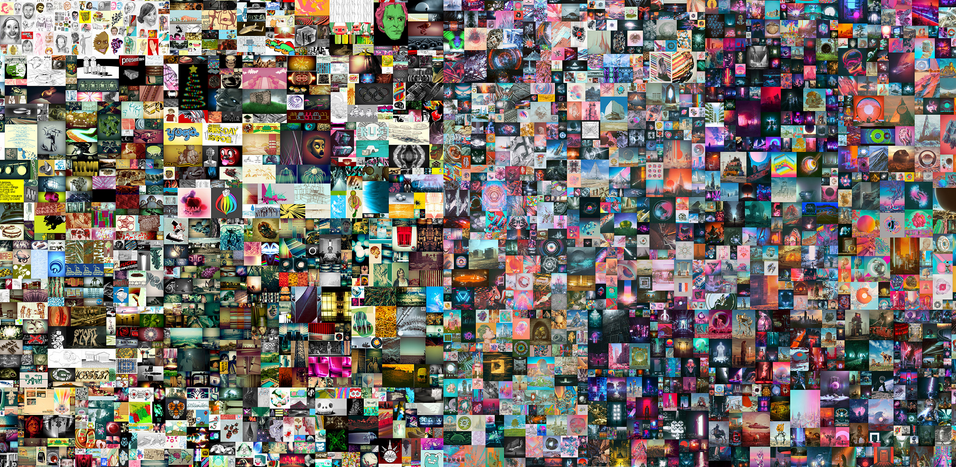
Ausschnitt der Collage “Everydays: The First 5000 Days” von Beeple. Quelle: Christie’s
Am meisten Aufsehen erregte sicherlich die Meldung von der Versteigerung des Werkes “Everydays: The First 5000 Days”. Die Collage aus 5000 kleinen Einzelbildern stammt vom US-amerikanischen Digitalkünstler Beeple und wurde vom bekannten Auktionshaus Christie’s versteigert. Nach der rund zweiwöchigen Versteigerung wurde die JPEG-Datei mit 21.069 x 21.069 Pixeln für die Rekordsumme von 69 Millionen US-Dollar (42.329,453 Ether) verkauft. Laut Christie’s handelte es sich dabei um den dritthöchsten jemals gezahlten Preis für ein Kunstwerk von einem lebenden Künstler. Das Kunstwerk lässt sich auf der Website des Auktionshauses Christie’s ansehen.
Aber auch andere Künstler profitieren vom NFT-Hype. Kurz davor hatte die kanadische Künstlerin Grimes, Partnerin von Tesla-Chef Elon Musk, an einem Wochenende sechs Millionen Dollar mit digitalen Kunstwerken eingenommen. Der deutsche Künstler Fynn Kliemann hat 100 selbst hergestellte Jingles als NFTs verkauft. Er hatte die Auktion parallel bei Rarible und Open Sea am Laufen und konnte am Ende rund 250.000 Euro erlösen. Twitter-CEO Jack Dorsey hat eine digitale Kopie seiner ersten Twitter-Kurznachricht von 2006 über die Website Valuables zum Verkauf angeboten. Am Ende konnte er damit 2,9 Millionen US-Dollar erlösen.
Sie sehen gerade einen Platzhalterinhalt von X. Um auf den eigentlichen Inhalt zuzugreifen, klicken Sie auf die Schaltfläche unten. Bitte beachten Sie, dass dabei Daten an Drittanbieter weitergegeben werden.
Ein weiterer Einsatzzweck von NFTs sind digitale Sammelkarten und Collectibles.
Die ersten NFTs gibt es schon seit 2017 in Form von CryptoKitties. Mit der dApp NBA Top Shot ist den Entwicklern erst kürzlich ein weiterer Kassenschlager gelungen. Basketball-Fans können hier einzigartige Momente in Token-Form erwerben und handeln. Seit Januar 2021 wächst NBA Top Shot exponentiell. Es existieren aber auch entsprechende Projekte für andere Sportarten wie Baseball oder Fußball.
Ebenso steigt die Nachfrage für Collectibles in virtuellen Welten und Games stark an. Decentraland und The Sandbox sind hier die bekanntesten Vertreter.
Vom NFT-Hype profitieren
Wer grundsätzlich dem Investment in Kryptowährungen nicht abgeneigt ist, überlegt sich jetzt vielleicht, wie er am besten finanziell vom NFT-Hype profitieren könnte. Grundsätzlich ist es keine schlechte Idee das Investment zu diversifizieren und neben Bitcoin Era noch auf andere Pferde zu setzen.
Derzeit nutzen noch viele NFTs die Ethereum-Blockchain als Grundlage. Allerdings ist Ethereum in seiner jetzigen Form dafür nur bedingt geeignet. Die mangelnde Skalierbarkeit und hohe Auslastung der Blockchain haben mittlerweile zu horrenden Netzwerkgebühren geführt.
Einige Projekte haben ihre eigene Blockchain oder weichen auf speziell für NFT-Zwecke geschaffene Blockchains aus. Diese bieten potenziell höhere Zuwächse als Ethereum. Der Nachteil ist aber ein deutlich größeres Risiko. Bekannte Kryptowährungen mit NFT-Bezug sind unter anderem Enjin Coin (ENJ), Decentraland (MANA), Flow (FLOW), The Sandbox (SAND), WAX (WAXP) und Phantasma (SOUL).
Sie sehen gerade einen Platzhalterinhalt von X. Um auf den eigentlichen Inhalt zuzugreifen, klicken Sie auf die Schaltfläche unten. Bitte beachten Sie, dass dabei Daten an Drittanbieter weitergegeben werden.
Mehr Informationen


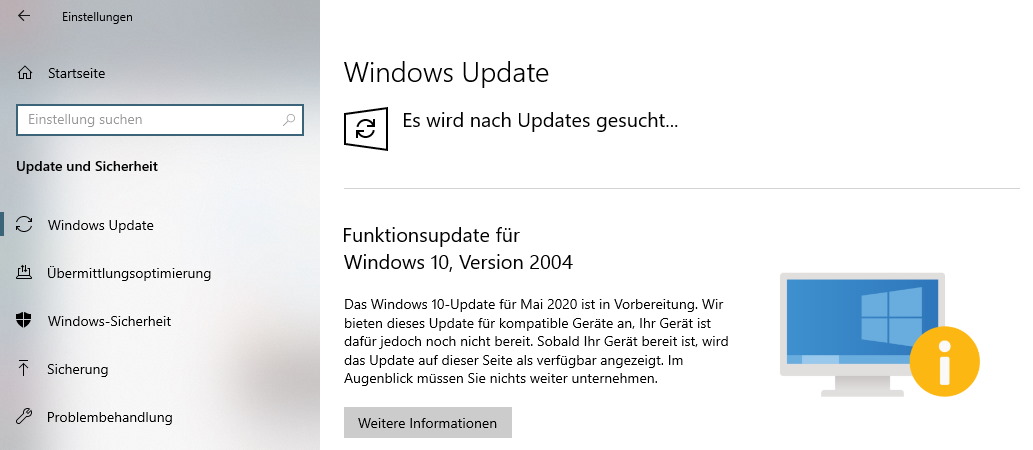
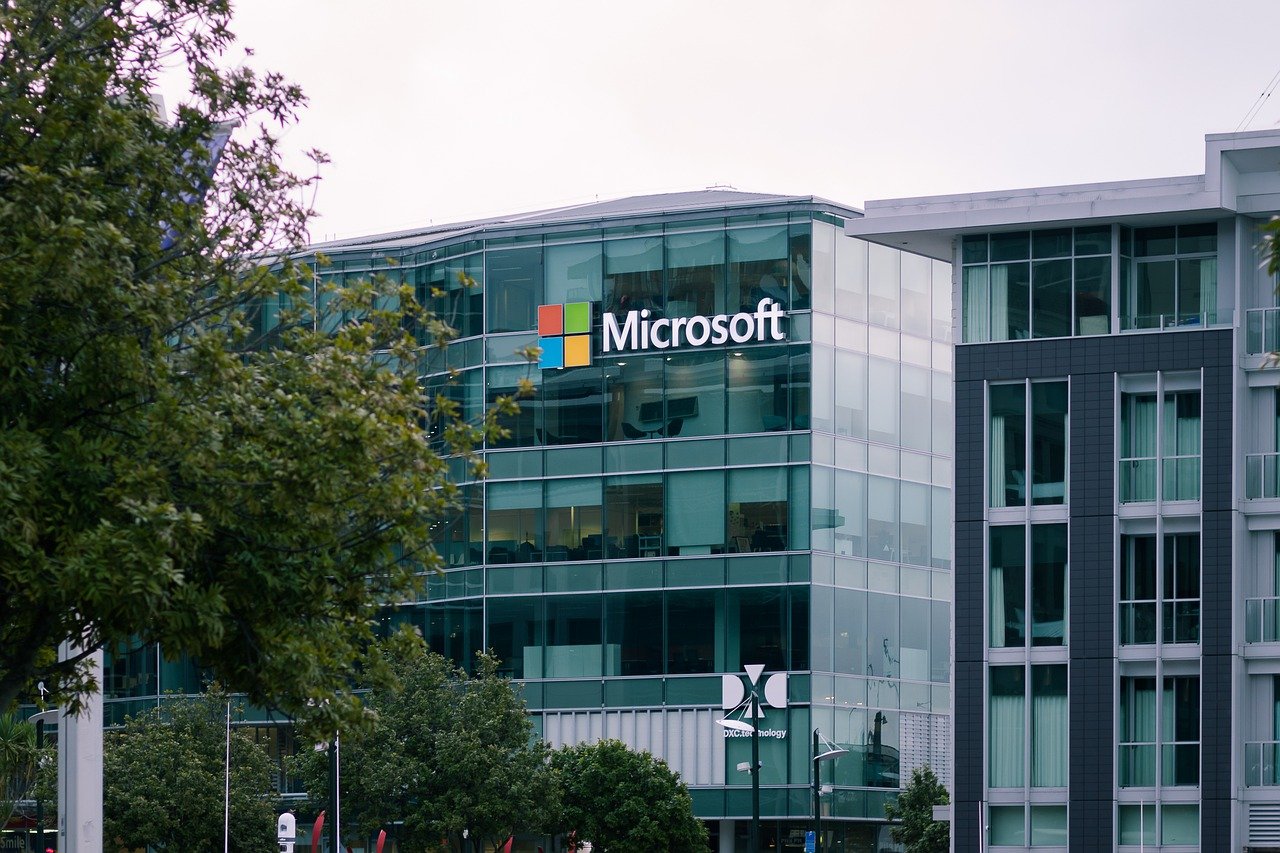
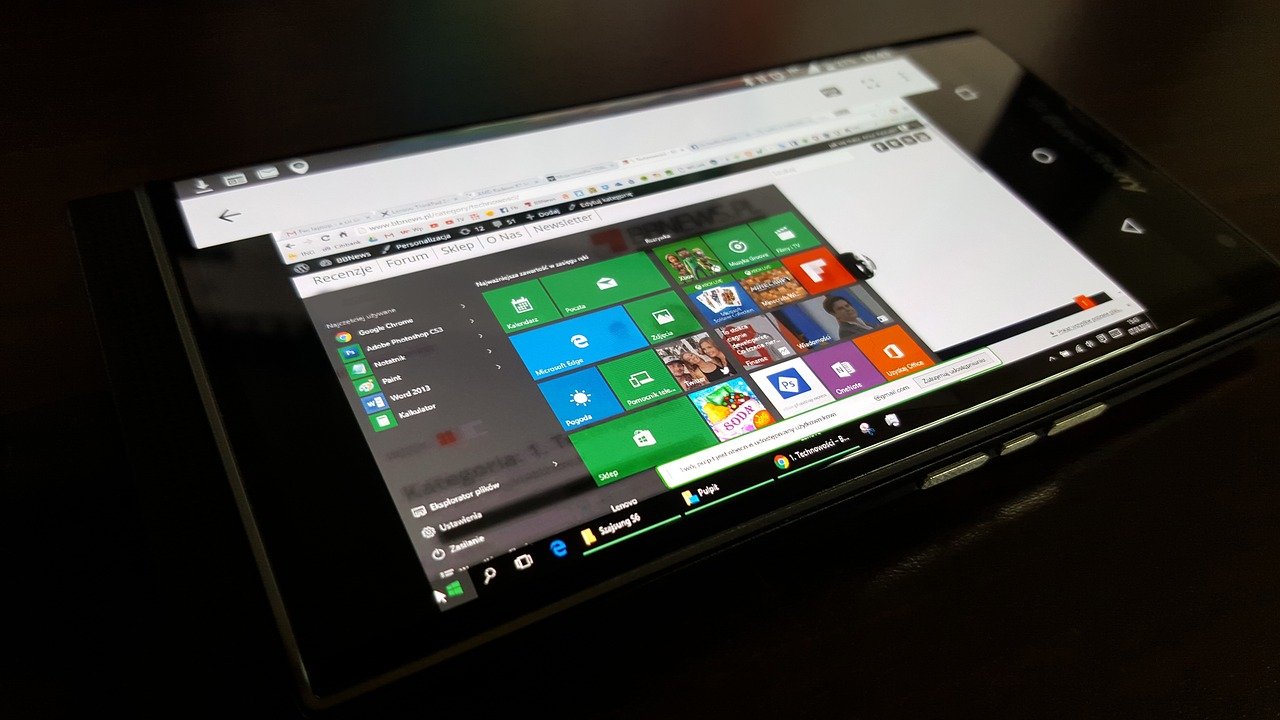
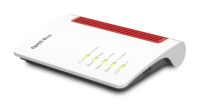



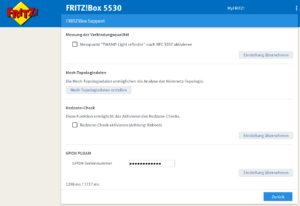
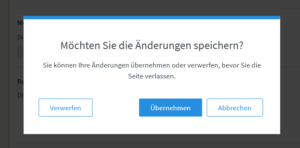
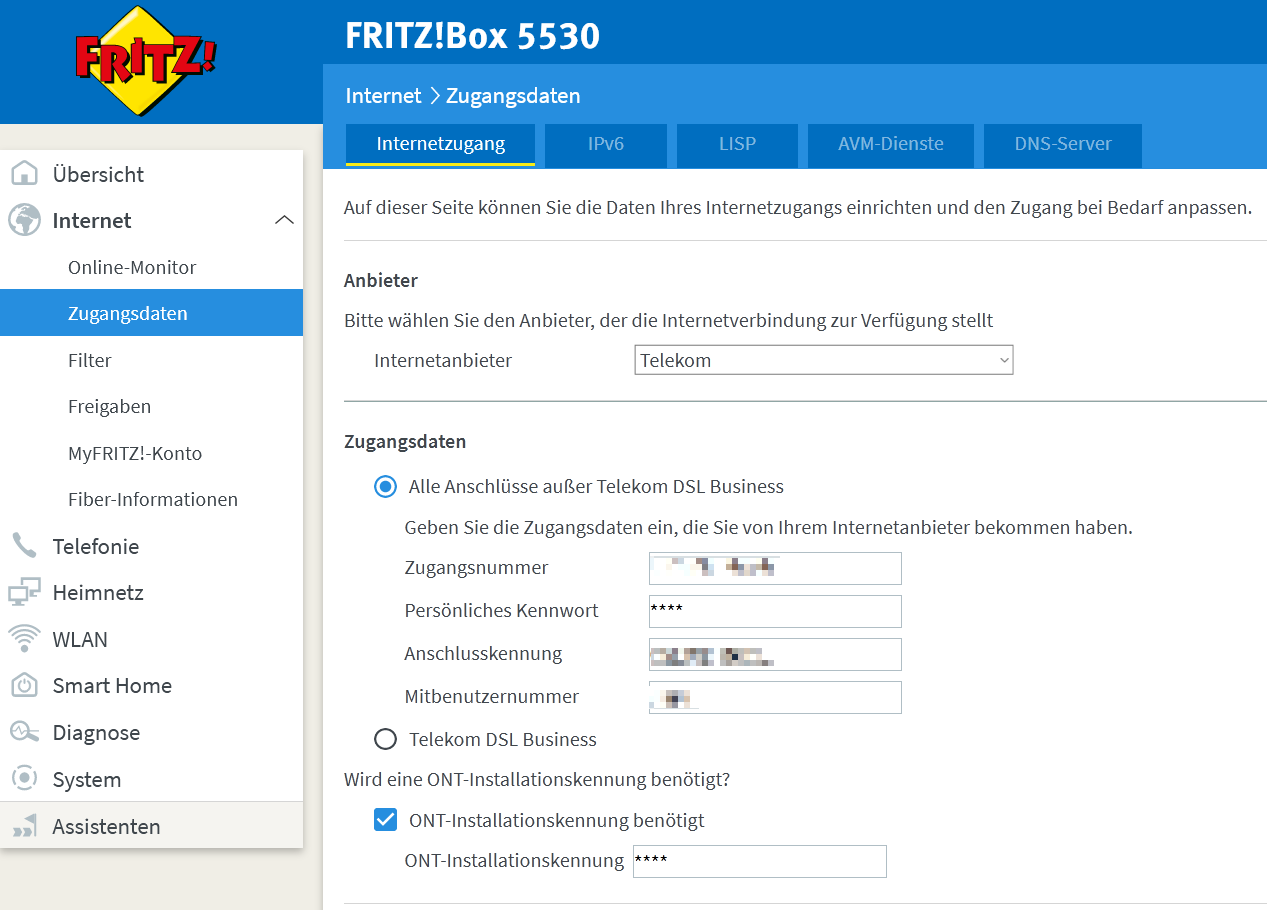
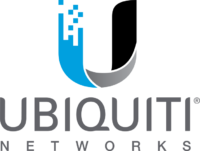
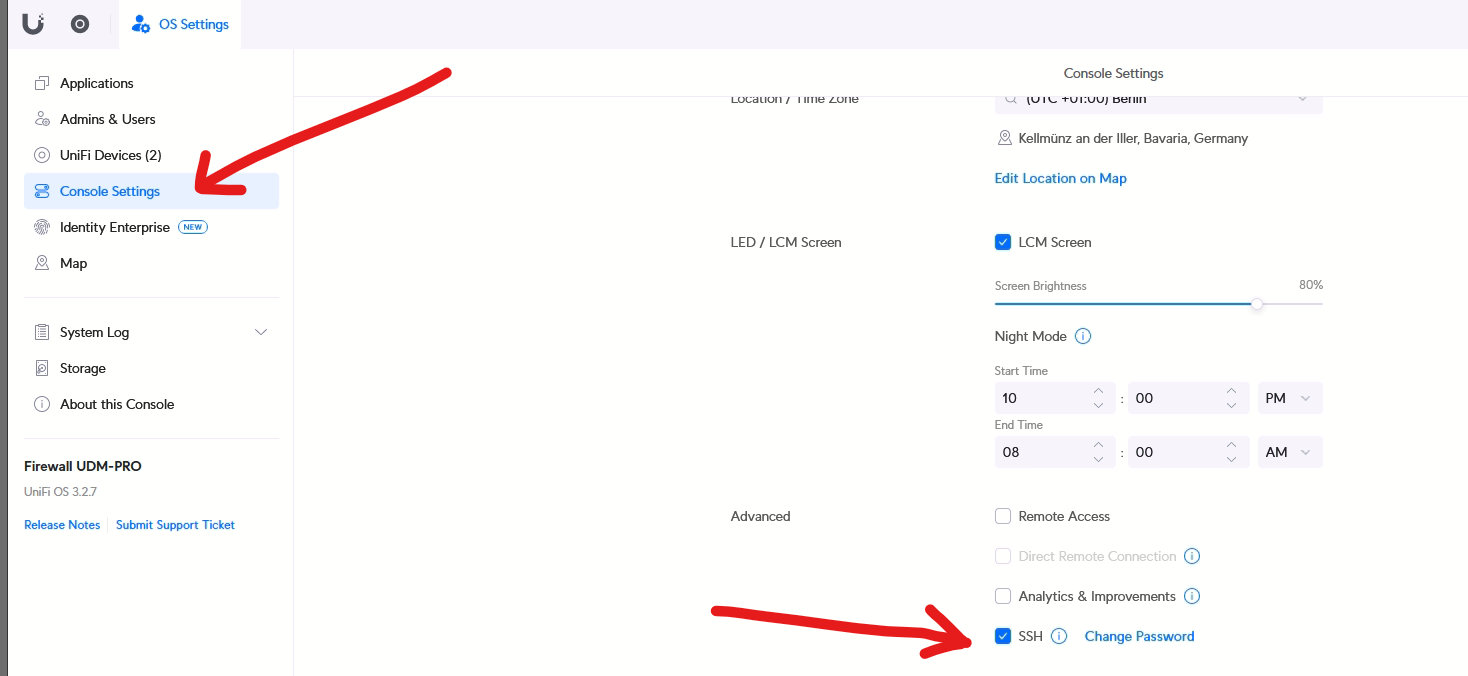
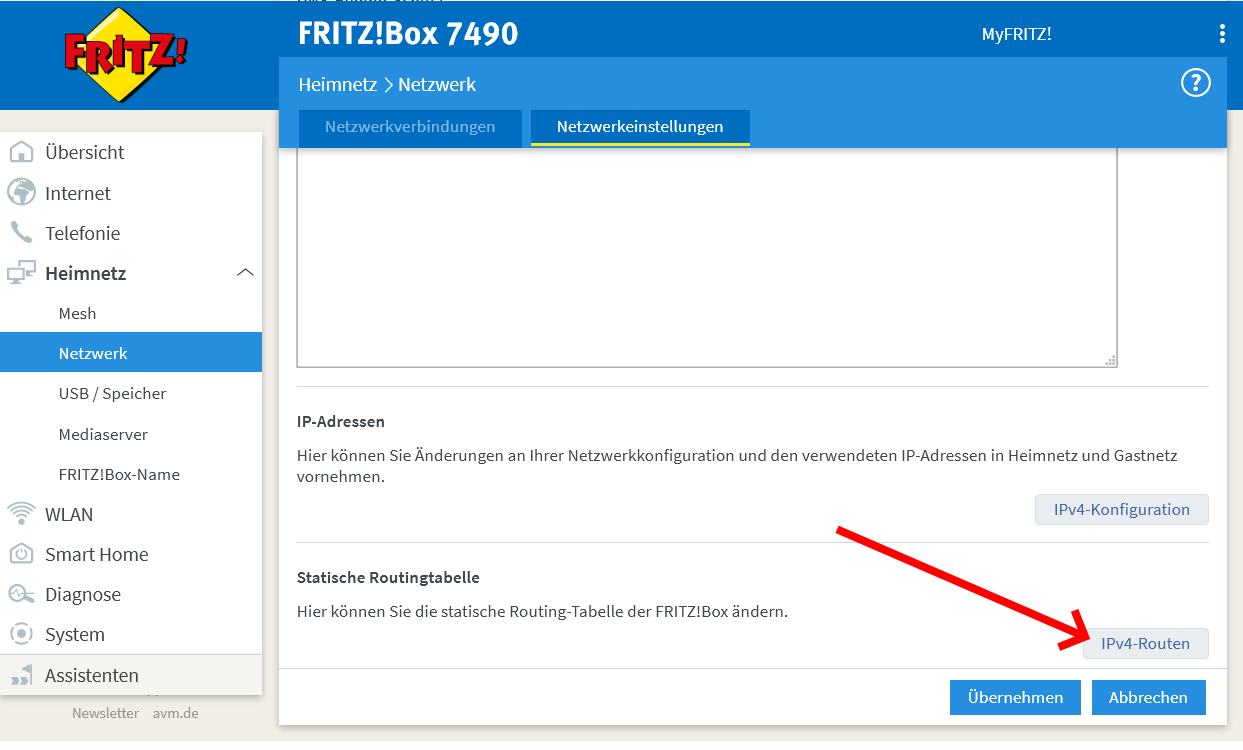
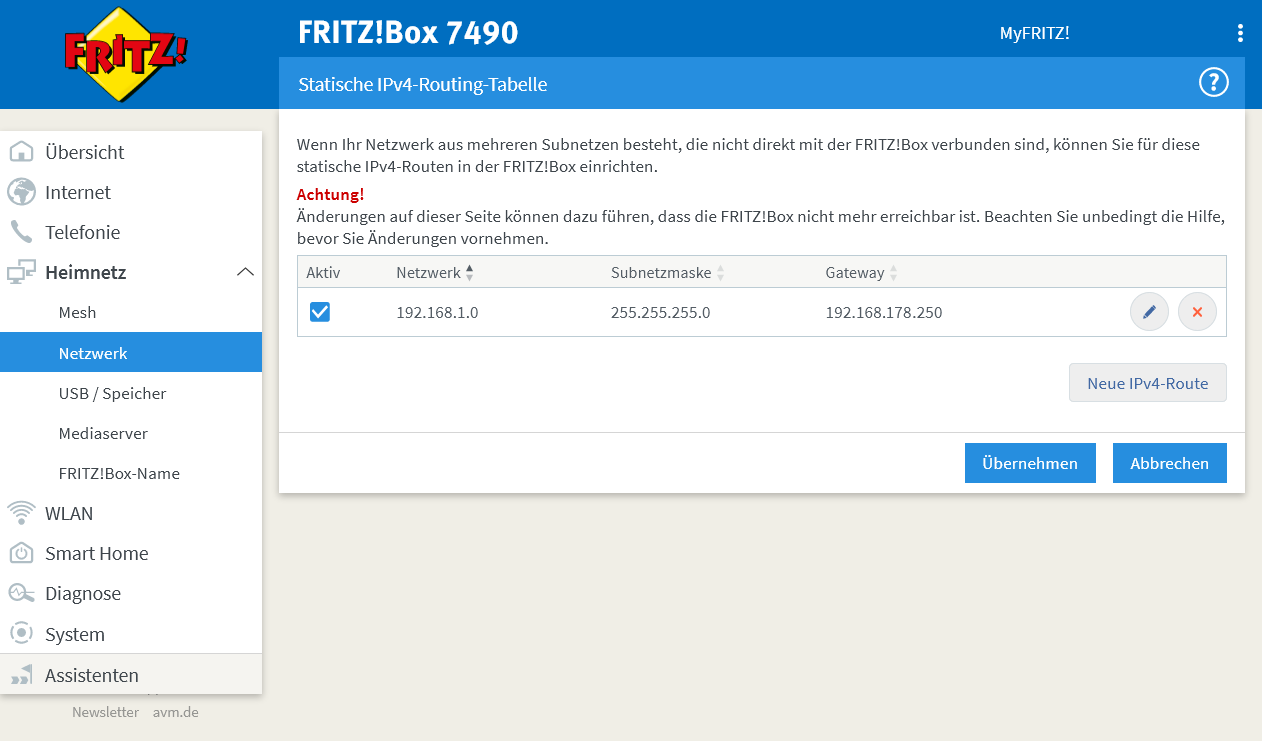
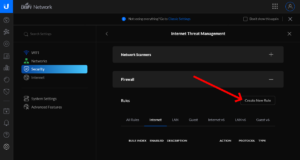
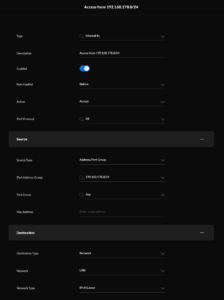
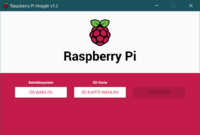
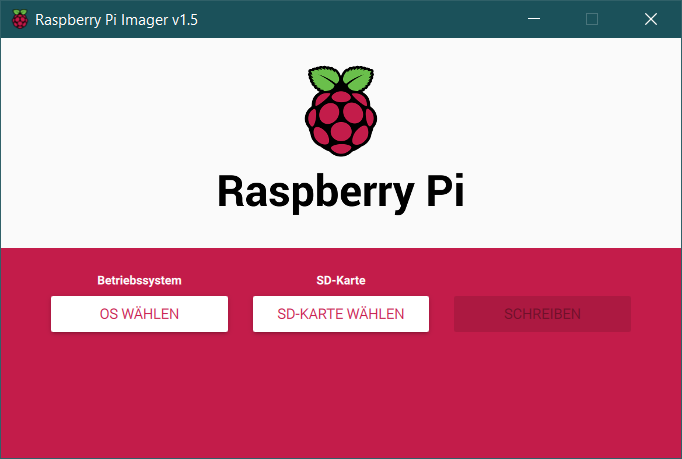
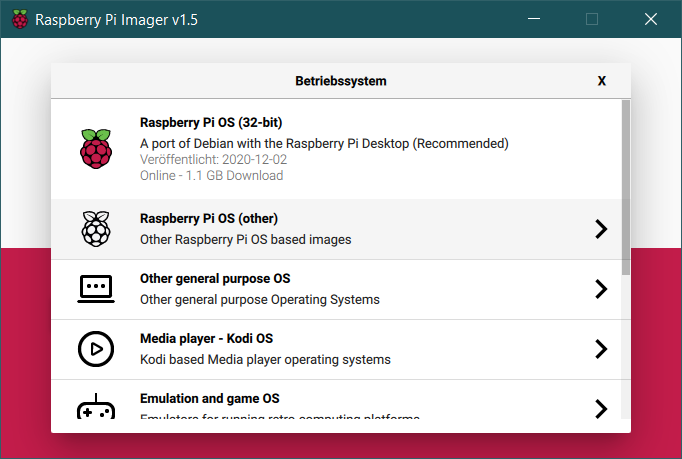
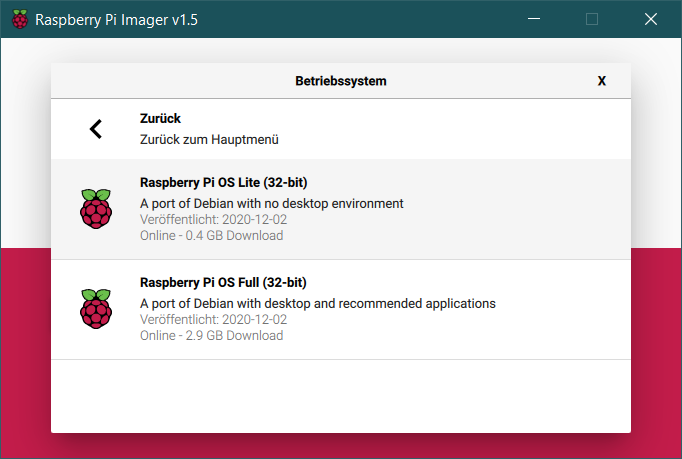
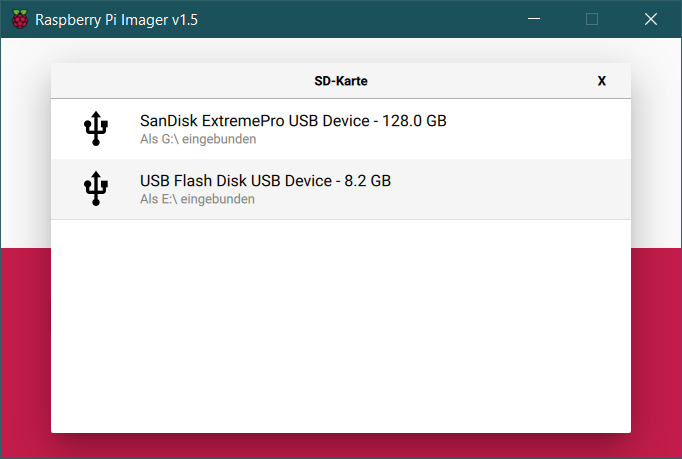
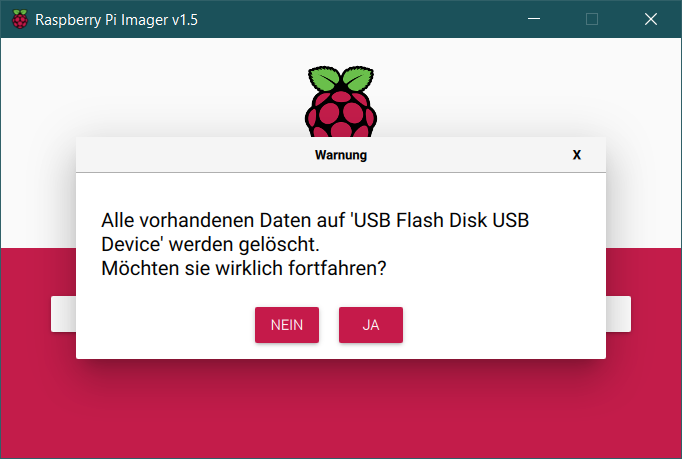
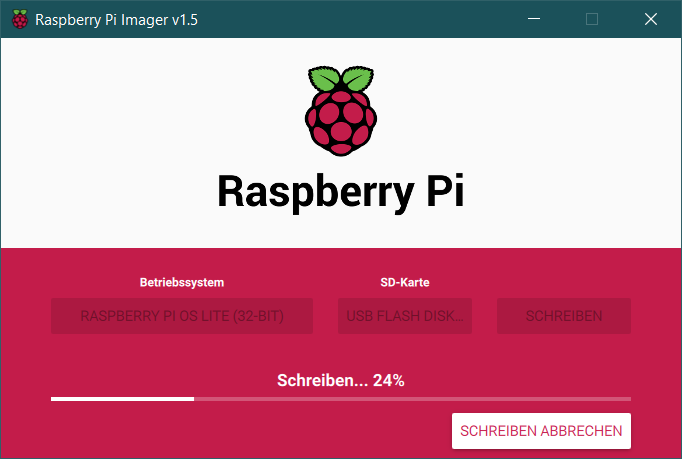
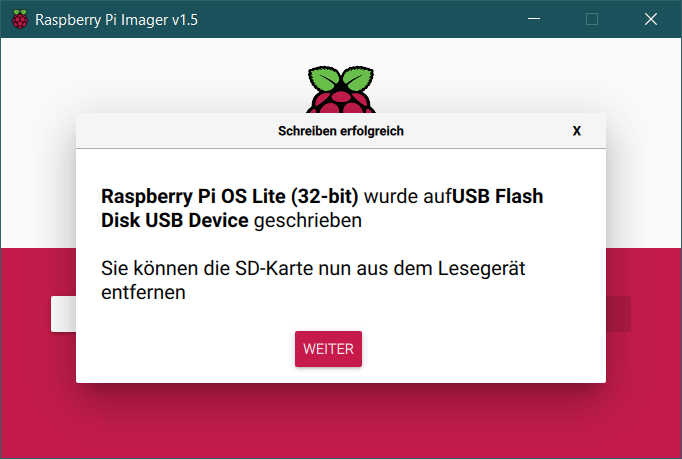

Neueste Kommentare